RAW oder JPG?
Adobe Lightroom und auch die Alternative Darktable machen keinen Unterschied zwischen RAW und JPEG – das vereinfacht die Bearbeitung von RAW-Fotos für Einsteiger. Wer die Komplexität eines RAW-Workflows scheut: Die Abläufe und Funktionen sind für JPEG- und RAW-Bilder dieselben – beim RAW-Foto sind nur weiter reichende Eingriffe möglich, weil das RAW-Foto 10 oder 12 Bit Farbtiefe anstelle von 8 Bit Farbtiefe hat und keinerlei JPG-Artefakte aufweist.
Die Bibliothek bietet mit der Ad-hoc-Entwicklung eine schnelle Korrektur eines markierten Bildes. Die volle Kraft entfaltet die Bildbearbeitung in Lightroom in der Entwicklungs-Umgebung. Und natürlich hat Lightroom bereits eine KI – Künstliche Intelligenz – für Retusche-Arbeiten und die Rauschreduzierung an Bord.
Lightroom vs Photoshop
Die Einstellungen und Korrekturen sind dieselben, die auch Photoshop RAW bietet. Aber schon nach kurzer Zeit bemerkt der Benutzer nicht mehr, ob er ein RAW-Bild oder ein Foto im JPEG-Speicherformat bearbeitet.
Vor allem aber sind alle Einstellungen in leicht verständlichen Reglern untergebracht. Wo sich Photoshop komplex gibt und in unzähligen Menüs schwelgt, kommt Lightroom mit einem einfachen Verschieben von Helligkeiten und Farben.
Am Rande: Darktable ist eine offene Alternative zu Lightroom – zudem verfügbar auch für UNIX-Betriebssysteme, auf denen Lightroom nicht verfügbar ist. Darktable ist ähnlich aufgebaut wie Lightroom, Archiv und Bildbearbeitung unter einem Dach.
Lightroom Grundeinstellungen der Entwicklung
Der ersten Anlaufpunkt ist natürlich das Menü Grundeinstellungen.
Im vorliegenden Beispiel liegt ein falscher Weißabgleich vor und das Gegenlicht lässt den Vordergrund viel zu dunkel erscheinen.

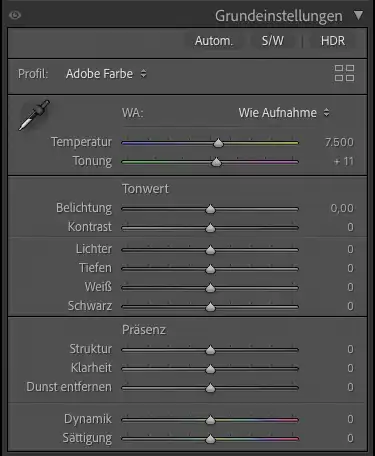

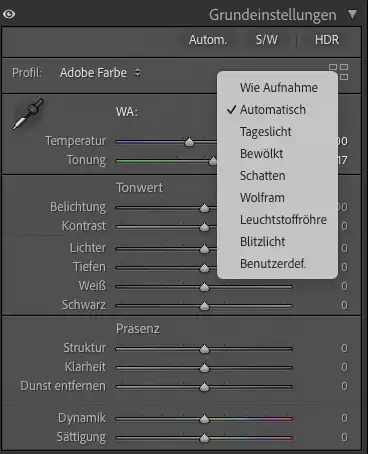
Bei einem RAW-Foto bietet Lightroom kamerabasierte Presets.
- Wie Aufnahme
- Automatisch
- Tageslicht
- Bewölkt
- Kunstlicht
- Blitz
- Benutzerdefiniert
Bei JPG-Fotos kann Lightroom keine echten Farbtemperaturdaten rekonstruieren.
- Wie Aufnahme
- Automatisch
- Benutzerdefiniert
Sowohl bei RAW- als auch bei JPG kann der Benutzerdefinierte Weißabgleich mit der Pipette durchgeführt werden: Einen Bildbereich anklicken, der eigentlich ein neutrales Grau enthalten sollte. Ein Farbstich auf diesem Pixel wird aus dem Bild herausgerechnet und sollte ein neutrales Ergebnis herstellen. Da es sich bei »Neutral« um ein subjektives Empfinden handelt, kann das Ergebnis enttäuschen. Dann kann die Aktion einfach wiederholt.
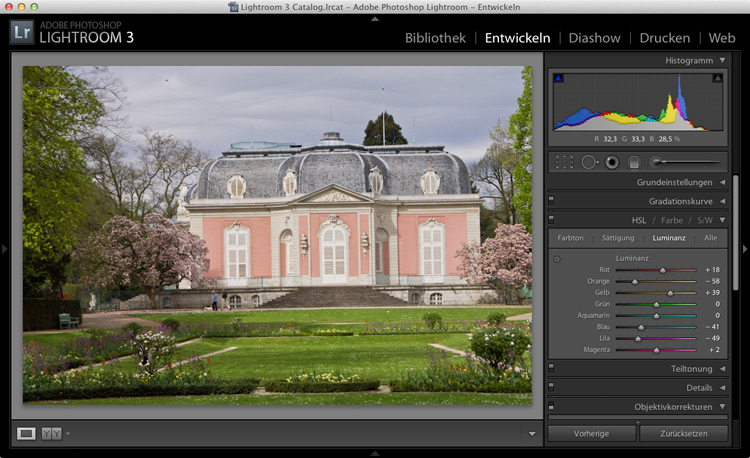 Die Farben der Schloßwand sind bonbonrosa – unter »HSL« wird der richtige dunkle Orangeton durch Abdunkeln von Orange erzeugt.
Die Farben der Schloßwand sind bonbonrosa – unter »HSL« wird der richtige dunkle Orangeton durch Abdunkeln von Orange erzeugt.
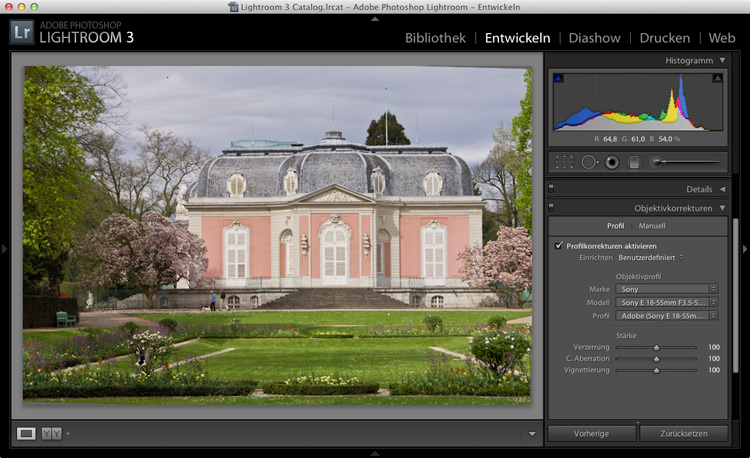 In den Objektivkorrekturen findet Lightroom automatisch das verwendete Objektiv und gleicht Verzeichnungen und Vignettierung aus. In den Objektivkorrekturen wird auch eine gekippte und gedrehte Kamera ins Lot gebracht.
In den Objektivkorrekturen findet Lightroom automatisch das verwendete Objektiv und gleicht Verzeichnungen und Vignettierung aus. In den Objektivkorrekturen wird auch eine gekippte und gedrehte Kamera ins Lot gebracht.
- Belichtung | wirkt wie eine Belichtungskorrektur und hellt das gesamte Bild auf oder dunkelt es ab. Eine Belichtungskorrektur würde den zarten Himmel und das Weiß des Schnees zu stark in Mitleidenschaft ziehen.
- Wiederherstellung | dunkelt die Lichter ab, ohne die Mitteltöne und die Tiefen gleichfalls abzudunkeln.
- Aufhelllicht | wirkt wie zusätzliche Lichtquellen, die auf die dunklen Bildbereiche gerichtet werden und hellt die Schatten – die dunklen Bildbereiche – auf, ohne die Mitteltöne und die Lichter anzugreifen.
- Schwarz | Sowohl die Wiederherstellung als auch das Aufhelllicht senken den Kontrast des Bildes. Dem wirkt eine Zugabe von Schwarz entgegen.
- Helligkeit | Während die Belichtung über alle Helligkeitsbereiche des Bildes wirkt, verändert Helligkeit die Mitteltöne stärker als die Lichter und die Tiefen im Bild.
- Kontrast | Stärkt die Unterschiede zwischen hellen und dunklen Bildbereichen.
Beim Entwickeln des Bildes bietet Lightroom die Gegenüberstellung des Originals und des aktuellen Bearbeitungsschritts.
In der Protokollpalette auf der linken Seite kann jeder einzelne Schritt für die Gegenüberstellung genutzt werden.
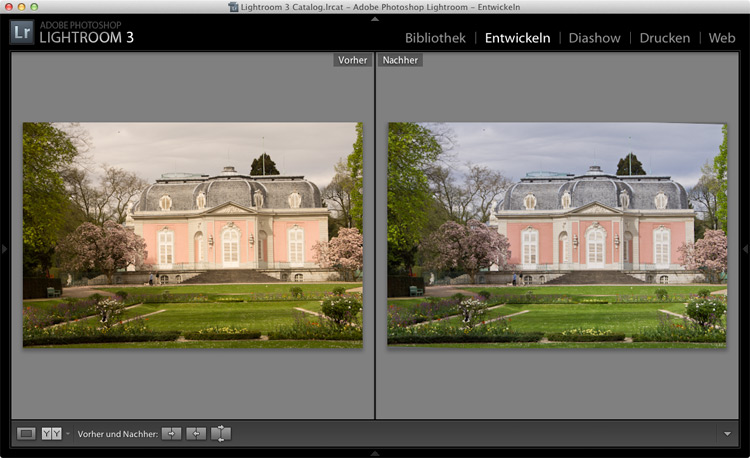
Farbkorrekturen in Lightroom
Die drei Korrekturen unter Präsenz sind besonders raffinierte Farbkorrekturen. Klarheit stärkt die Farbkontraste und macht genau das, was der Name aussagt: Das Bild wird geklärt und erscheint schärfer und brillanter. Lebendigkeit erhört die Detailkontraste – die Sättigung an den Konturen. Sättigung erhöht die Sättigung des Bildes global.
Wenn die Lebendigkeit verstärkt wird, ist es meist angebracht, die Sättigung leicht zu senken.
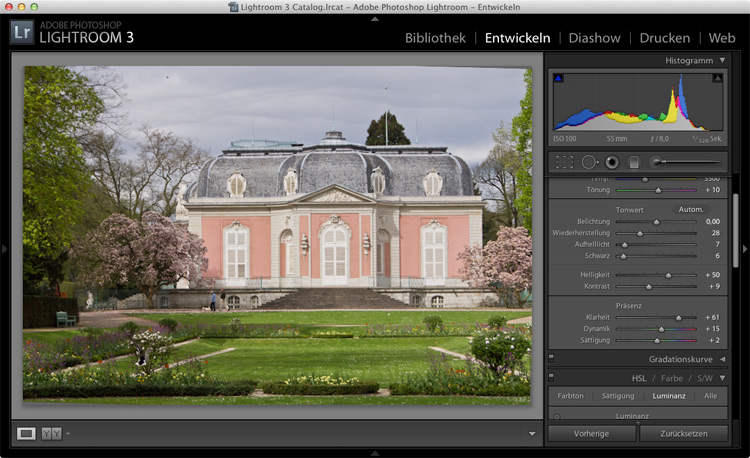
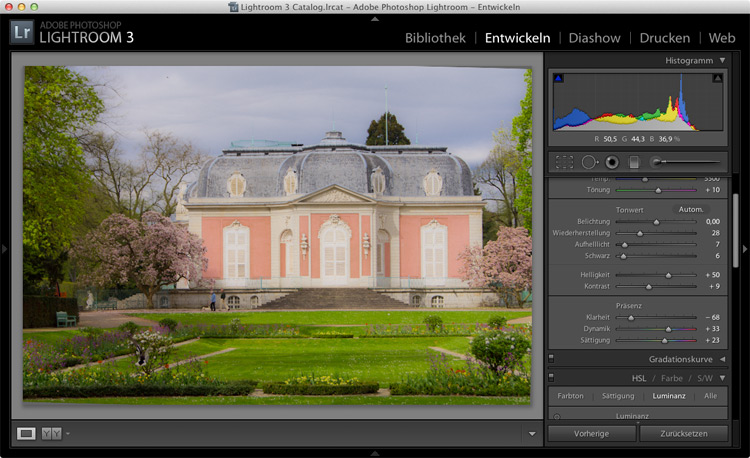
Umgekehrt sollte die Lebendigkeit gesenkt werden, wenn die Sättigung erhöht wird. Wenn beide Parameter gleichzeitig erhöht werden, entsteht schnell eine Übersättigung und die Farben wirken zu grell. In der Regel vertragen Bilder mit vielen feinen Details eher mehr Sättigung und weniger Klarheit, während flächige Farben durch mehr Klarheit und weniger Sättigung belebt werden – aber das ist natürlich auch eine Frage des persönlichen Geschmacks.
Besonders mächtig sind die HSL-Farbkorrekturen – die Farbregler verschieben Farben, ändern die Sättigung bzw. Helligkeit (Luminanz) einzelner Farben. Die getrennte Korrektur von Helligkeit und Sättigung ist deutlich intuitiver als Farbkorrekturen im RGB-Farbraum, wo Farben immer miteinander korrelieren.
Lightroom und Retusche mit der Künstlichen Intelligenz: Störendes mit KI entfernen
Nach den globalen Korrekturen, die das gesamte Bild betreffen, kann kaum ein Fotograf einer kleinen lokalen Verbesserung widerstehen – schon in der Dunkelkammer haben Fotografen fleißig Masken gebastelt und einzelne Bildbereiche manipuliert. Seit 2024 hat Lightroom ein KI-Werkzeug zum Entfernen von störenden Elementen. Im Fenster »Entwickeln« wird das Werkzeug der Wahl aktiviert:
- Entfernen
- Reparieren
- Kopierstempel
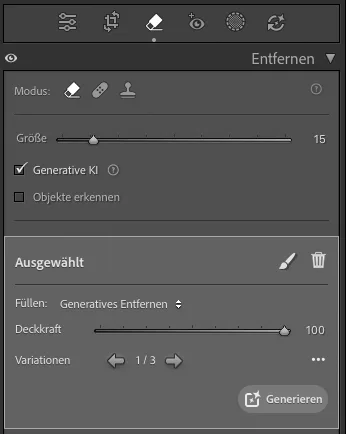




Neben dieser wirklich schnellen und doch perfekten Retusche steht auch noch die Ablenkungsentfernung bereits: z.B., um Spiegellungen in Fensterscheiben zu entfernen oder zumindest zu mildern.
Lightroom KI: Personen erkennen und entfernen
Jeder Berlin-Besucher hat sicher versucht, ein klares und möglichst menschenleeres Bild vom Brandenburger Tor zu fotografieren und vielleicht mit Langzeitbelichtungen und einem Neutrale-Dichte-Filter versucht, einen möglichst freien Blick auf das Bauwerk abzulichten. Wer gut mit seinem Bildbearbeitungsprogramm umgehen kann, wird Stunden damit verbracht haben, die Menschenmengen vor dem Tor zu reduzieren. Der Künstlichen Intelligenz in Lightroom fällt das einfach: Das Werkzeug erkennt die Menschentraube vor dem Tor zuverlässig und entfernt sie im Handumdrehen.
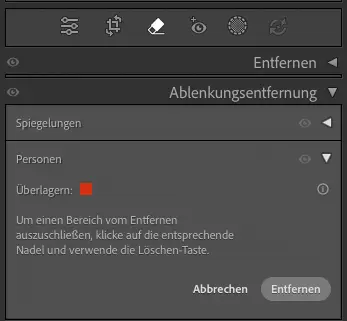




Details – Entrauschen
Unter »Details« wird man so schnell nicht an Rauschen und Entrauschen denken. Das automatische Entrauschen ist beeindruckend – gerade unter dem Gesichtspunkt, dass hier nicht nur ISO-Rauschen herrscht, sondern sich auch Morgennebel und Dunst imm Foto niederschlagen.
Entrauschen wirkt nur auf RAW-Fotos – aber keineswegs nur auf die neuste Generation von Kameras. Aufnahme aus der Panasonic GF1 von 2009:


Die Voreinstellung auf 50% reicht in diesem Beispiel völlig aus. Ein Hauch von Rauschen muss einer natürlichen Ausstrahlung zuliebe erhalten bleiben. Wenn die Oberflächen zu glatt werden und keine Texture mehr aufweisen, wirkt das Foto schnell wie ein AI-Bild.
Arbeiten mit der Protokollpalette in Lightroom
In Lightroom werden Korrekturen immer verlustfrei durchgeführt – gleich ob JPEG oder RAW. So müssen auch für Fotos im JPG-Format keine Kopien angelegt werden.
In Lightroom wird JPG also nicht-destruktiv im gleichen Workflow bearbeitet wie RAW-Fotos. Lightroom speichert die Bearbeitungsschritte – das spart gegenüber dem Speichern von verschiedenen Versionen Speicherplatz und hält das Bildarchiv übersichtlich – ohne die Angst, dass sich die Korrektur von heute irgendwann als Missgriff herausstellen könnte.
Lightroom führt jeden Arbeitsschritt im Protokoll unter dem Navigator auf. Jeder Schritt kann nachgearbeitet oder zurückgesetzt werden.
Jeder einzelne Bearbeitungsschritt bleibt im Protokoll erhalten und ein Klick auf den jeweiligen Protokoll-Eintrag zeigt, wie die Aufnahme bei diesem Schritt aussah. Wenn alle Korrekturen mit dem Befehl »Zurücksetzen« entfernt werden, kann sogar dieser Schritt rückgängig gemacht werden.
Fazit: Die Bearbeitung von RAW-Aufnahmen in Lightroom steht an keiner Stelle hinter den Optionen für die RAW-Bearbeitung in Photoshop oder speziellen RAW-Programmen zurück. Der Unterschied zwischen der Bearbeitung von RAW-Aufnahmen in Photoshop oder anderen RAW-Konvertern und der Bearbeitung in Adobe Lightroom liegt in der Gleichbehandlung aller Bilder aus der Digitalkamera: Ob RAW oder JPEG – der Arbeitsablauf ist immer derselbe.
Die Protokollpalette erlaubt stressfreie Experimente.